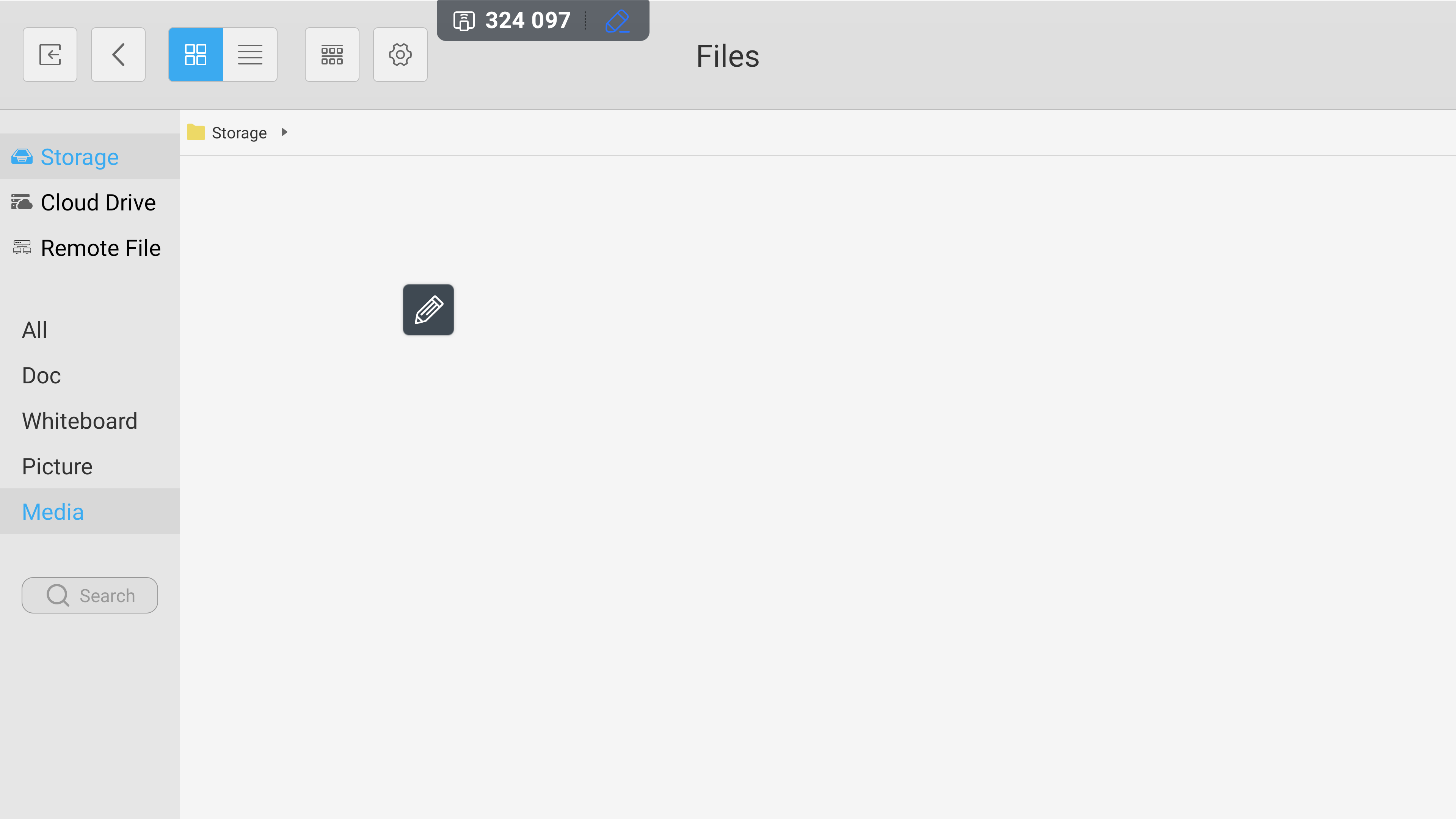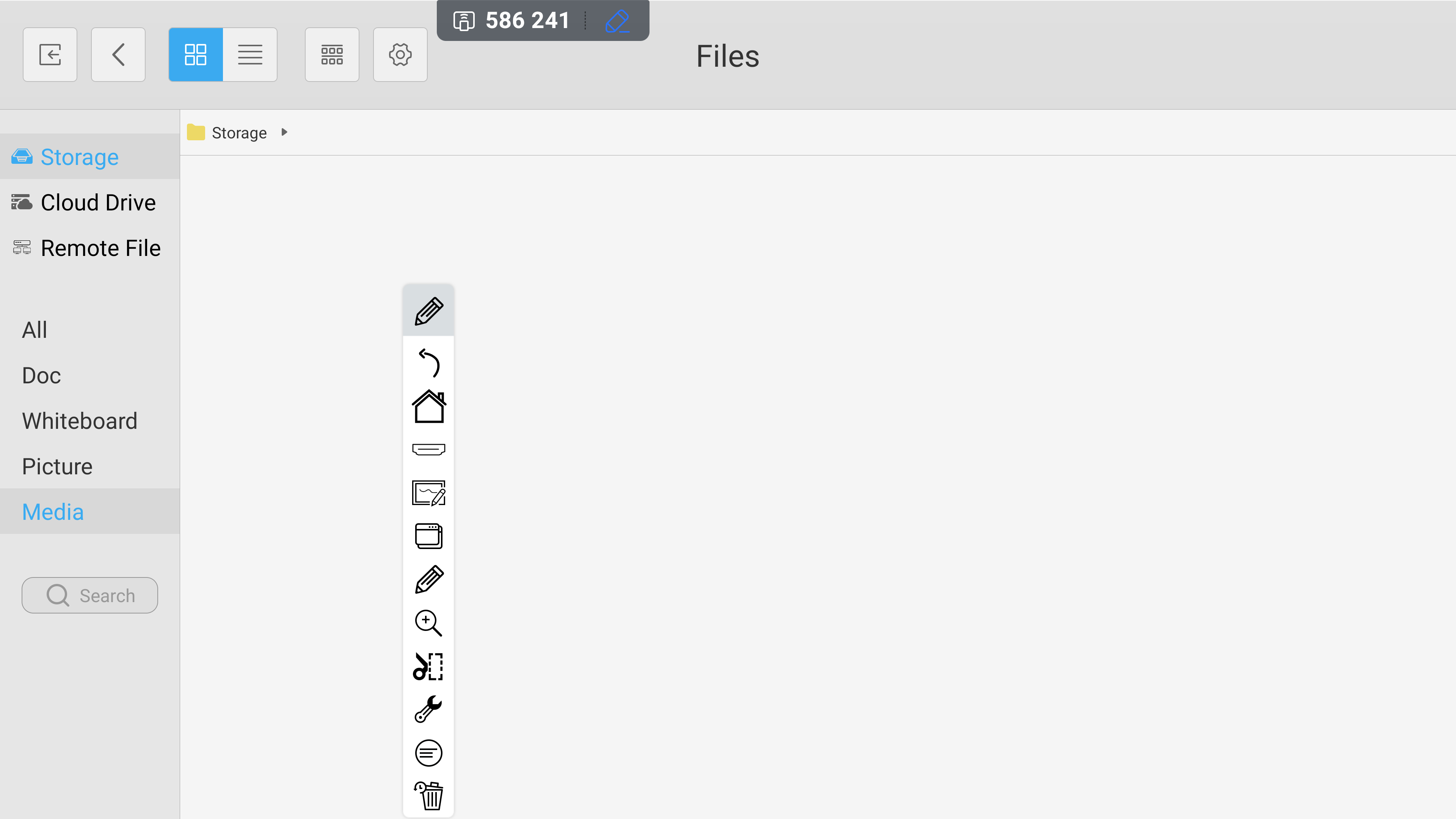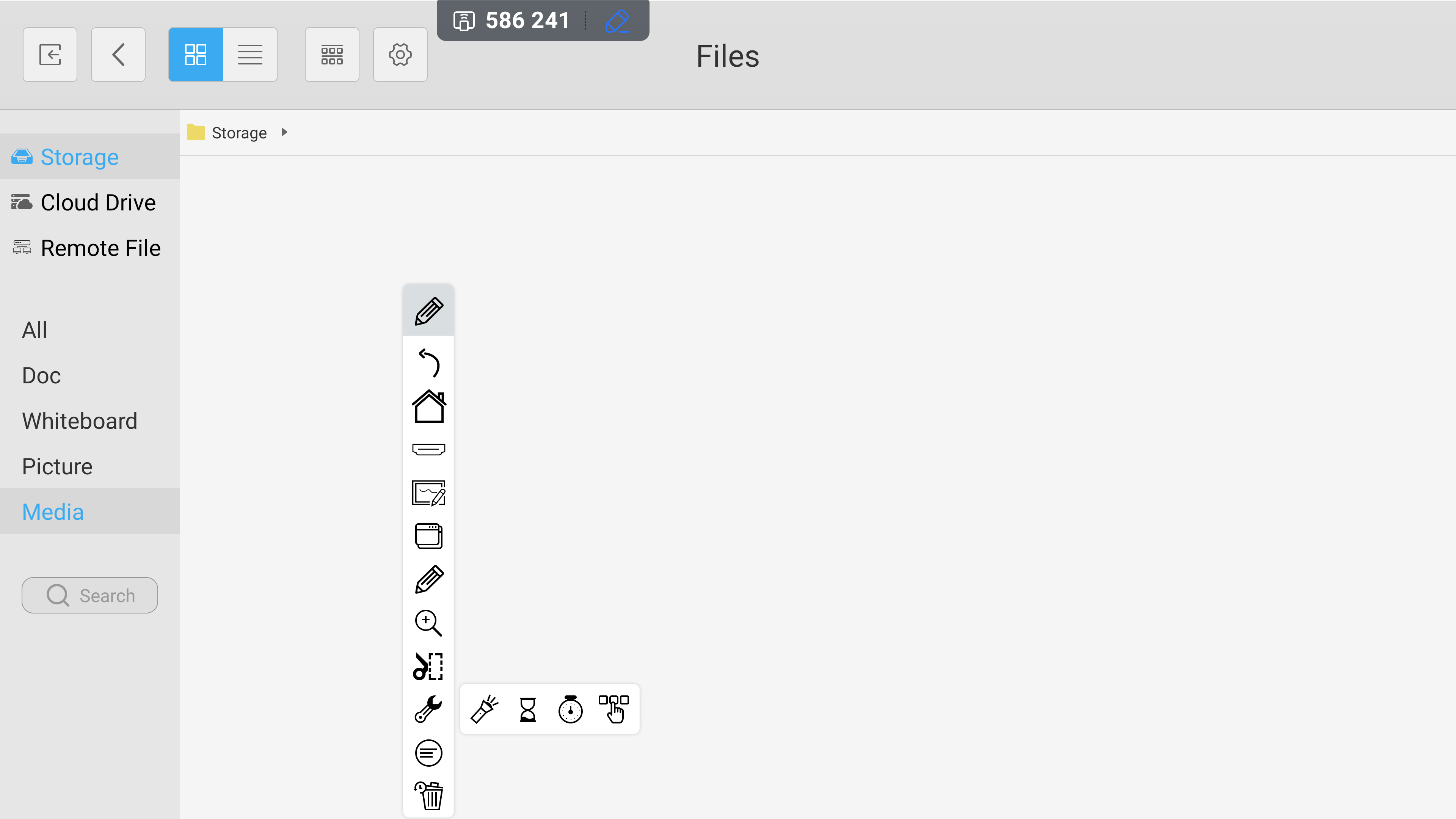FAQ 23:
Jak skonfigurować głosowanie klasowe
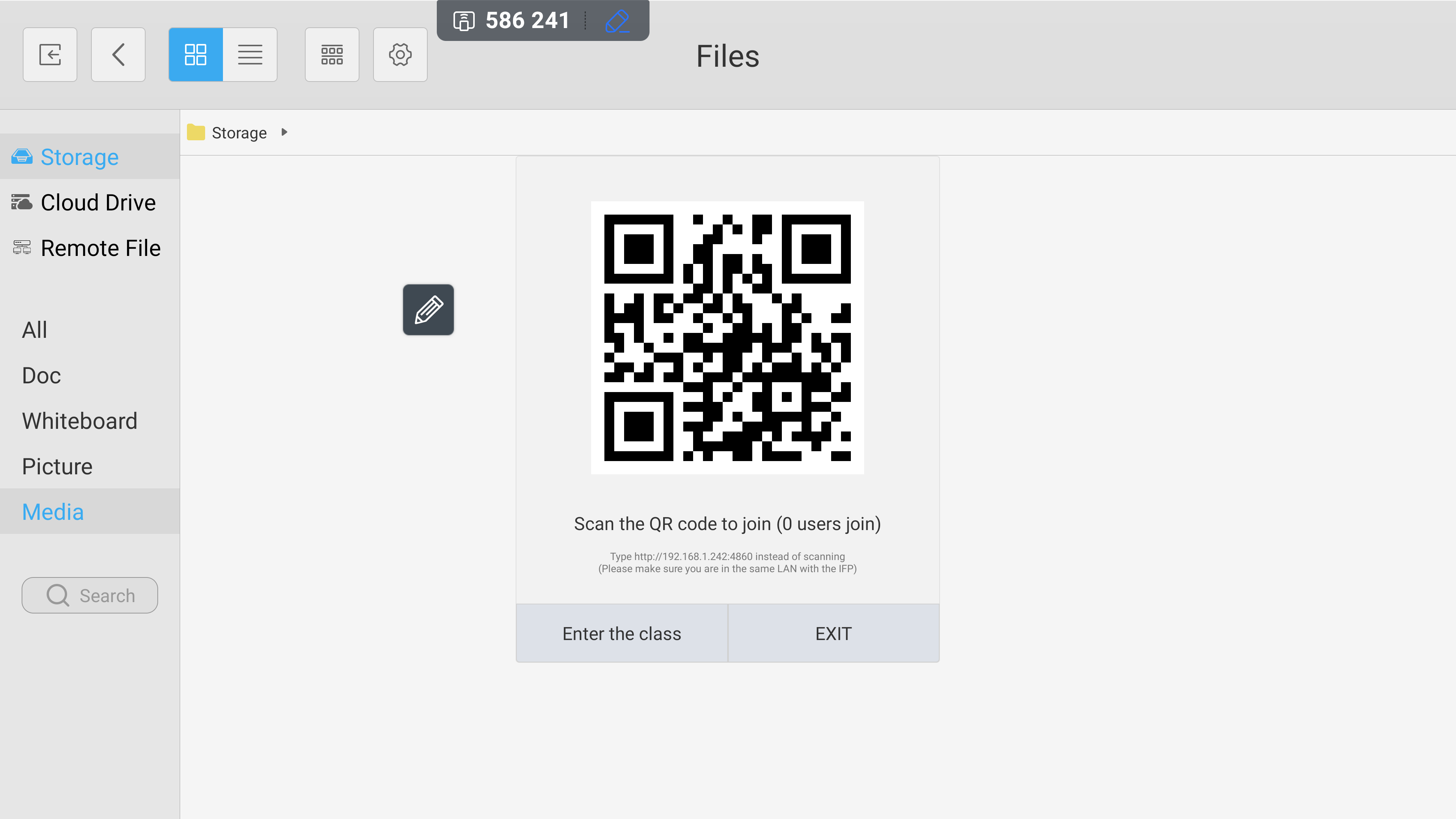
Po uruchomieniu narzędzia poproś wyborców o zeskanowanie dostępnego kodu QR na ich urządzeniach. Umożliwia to dostęp do proponowanego głosu. Gdy będziesz gotowy do rozpoczęcia głosowania, wybierz przycisk „Wejdź do klasy”.
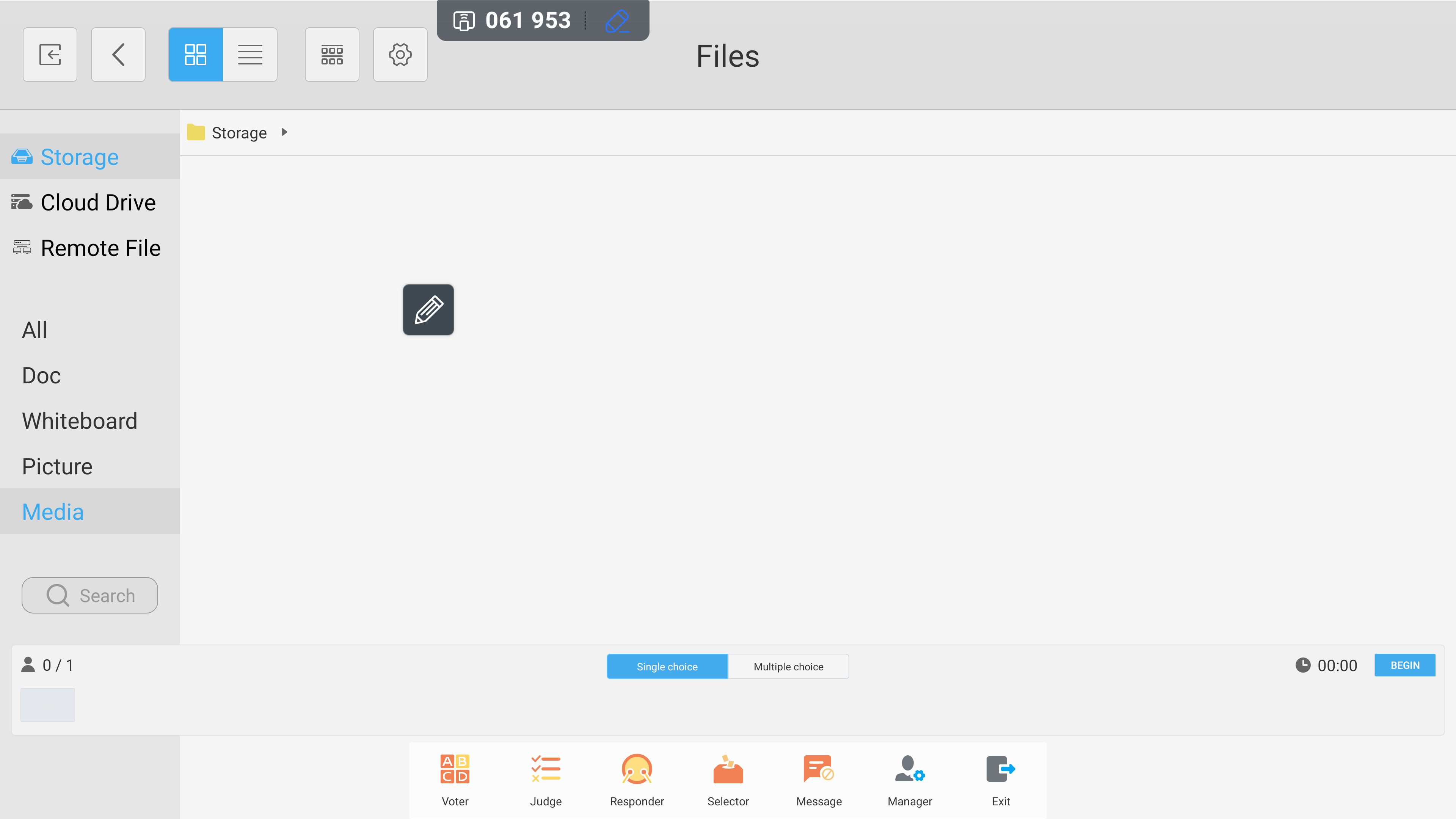
Kiedy będziesz gotowy do oddania głosu, przedstaw swojej grupie pytanie wielokrotnego wyboru i wybierz przycisk „Rozpocznij”. Dzięki temu wyborcy mogą udzielić odpowiedzi za pośrednictwem połączonych urządzeń.
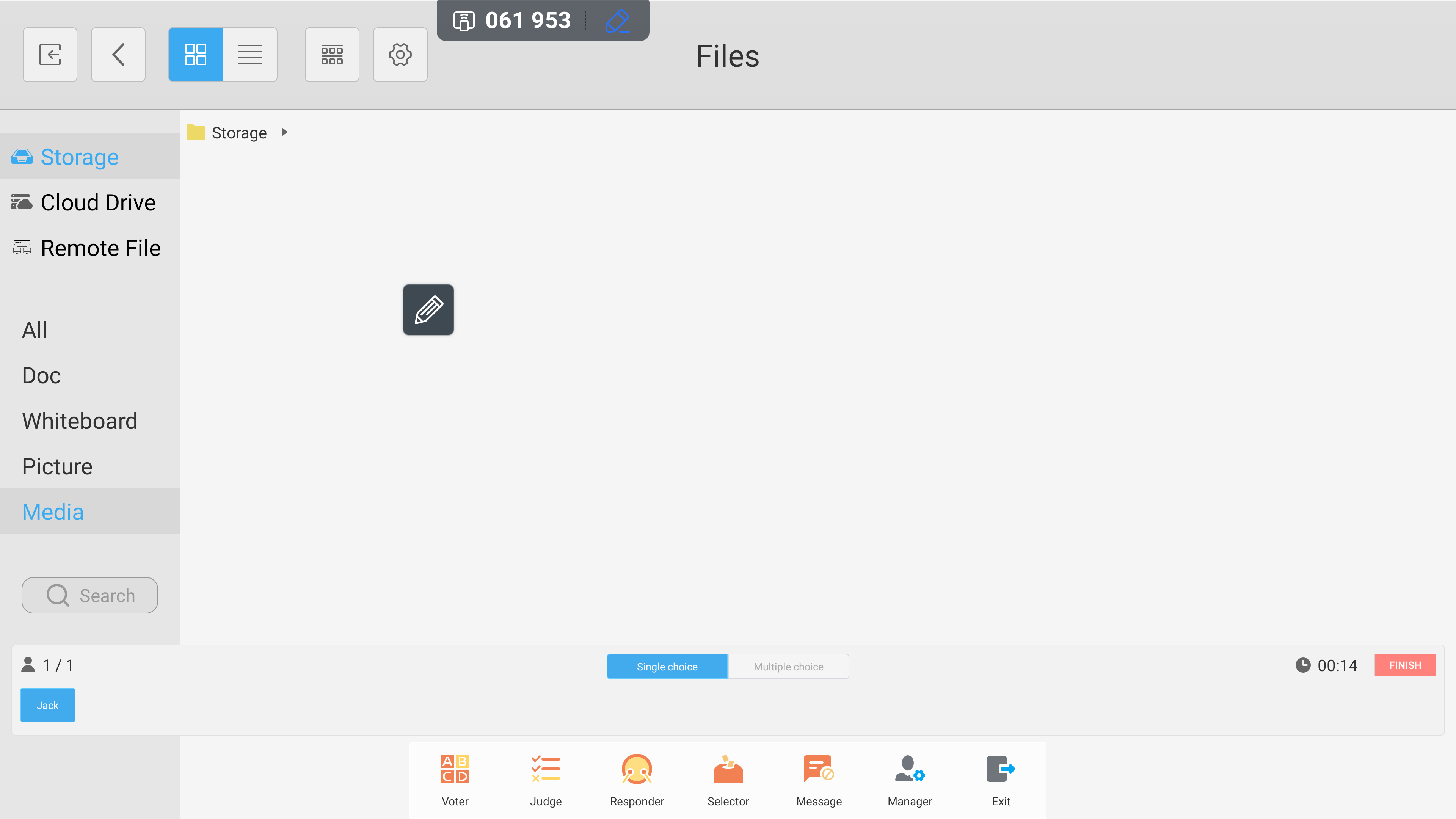
Gdy jesteś gotowy, aby zatrzymać przechwytywanie informacji i wyświetlić wyniki, wybierz przycisk „Zakończ”.
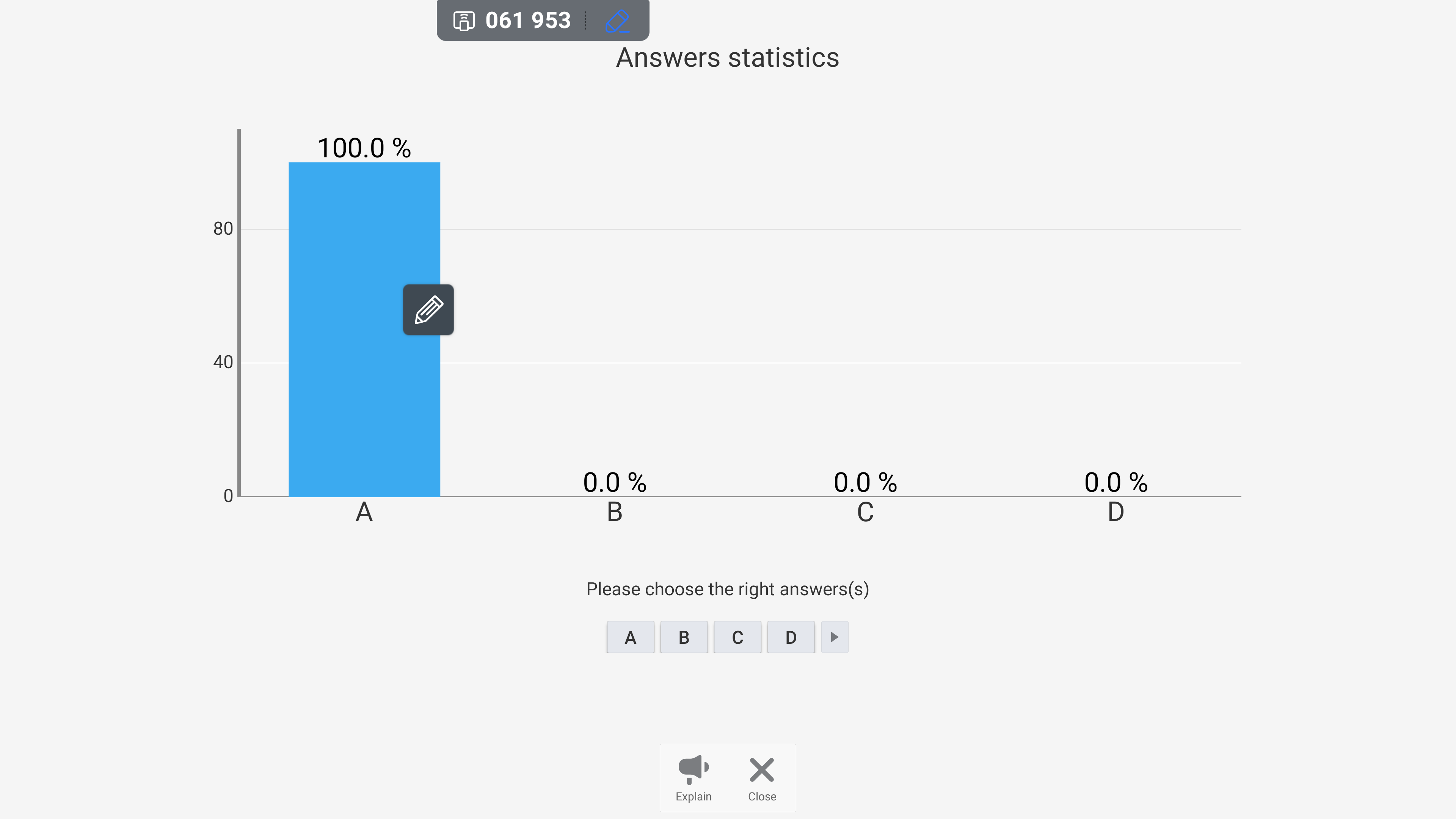
System wyświetla dane odpowiedzi. Aby zminimalizować (ale zachować) dane, wybierz opcję menu „Wyjaśnij”. Gdy będziesz gotowy do wyjścia z aplikacji, wybierz opcję menu „Zamknij”.